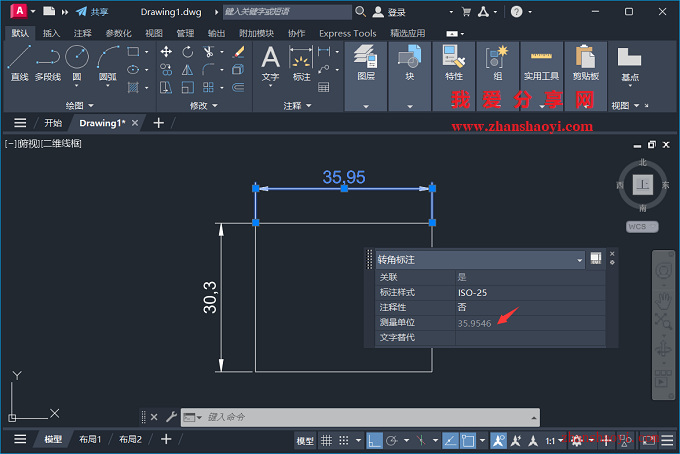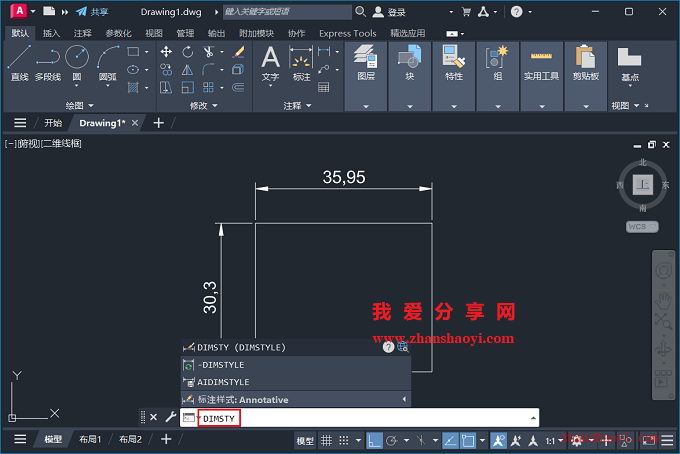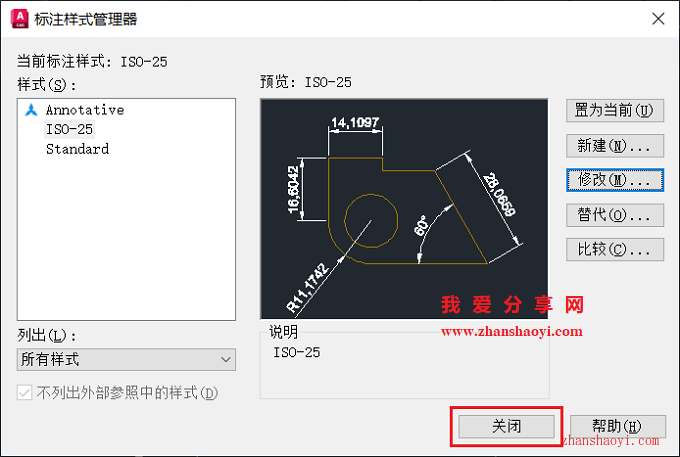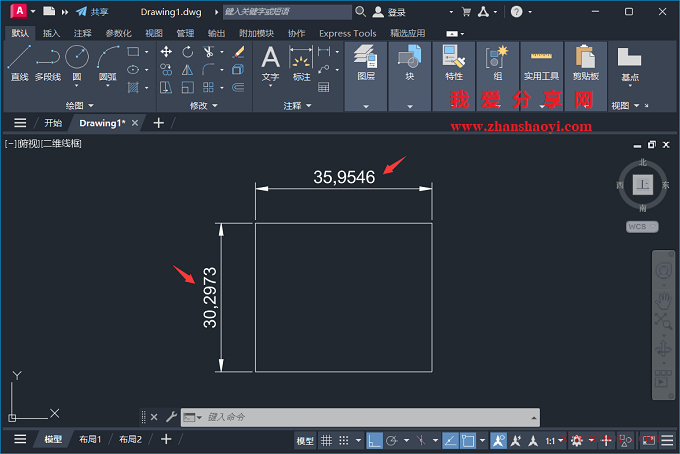CAD绘图一般会通过添加尺寸标注使图形表达更加清晰准确;本期给大家分享AutoCAD中针对不同的图形要求去调整尺寸显示精度的操作方法;
操作步骤:
1、先打开AutoCAD 2025软件,进入CAD界面随意绘制一个矩形,对矩形的任意两边进行线性标注,尺寸标注默认仅显示精度为小数点后2位,如下:
2、在命令栏中输入:DIMSTY,然后按Enter键继续;
3、打开标注样式管理器窗口,先点击左侧【ISO-25】,然后点击【修改】按钮;
4、打开如下窗口,先点击【主单位】选项卡,在【精度】选项卡中修改精度,这里改为4位小数,修改完成后点击【确定】退出;
5、点击【关闭】;
6、返回CAD绘图界面,我们可以看到标注的显示精度已经从2位小数变成了4位小数,希望本文对您有所帮助~~

软件智库
微信扫一扫加关注,我爱分享网官方微信公众号,专注分享软件安装和视频教程,让你一号在手,软件无忧!